如何使用Chrome的编辑和调试工具?的开发者工具
如何用Chrome编辑以及调试代码
原文
很少有开发者慎入研究浏览器的"开发者工具",现在浏览器的开发者工具有一系列令人望而生畏的复杂功能,可以让Chrome作为完整的开发环境。我们不太可能放弃VS Code 或者Sublime Text 等编辑器。但是如果在别人的电脑上或需要编辑简单的代码时,浏览器是一个不错的选择。
下面几节介绍如何使用 Chrome 的编辑和调试工具。 Chromium, Edge, Opera, Vivaldi, 和 Brave 等浏览器使用的引擎和工具与Chrome一样。根据浏览器和系统不同,可以通过菜单或者快捷键打开开发者工具 window 下按 F12 mac 系统 shift + command + C 打开并定位到 Element tab 栏 option + command + I 打开并定位到Console栏;Safari 和 Firfox 有不同工具集,它们也有自己的方式来帮助开发者,例如 都有Console和Element等;
快速编辑任何站点
在浏览本地或线上站点的页面时,可以在 Element 元素面版 检查,禁用, 启用,添加,编辑js调试器,或删除 CSS选择器或属性:
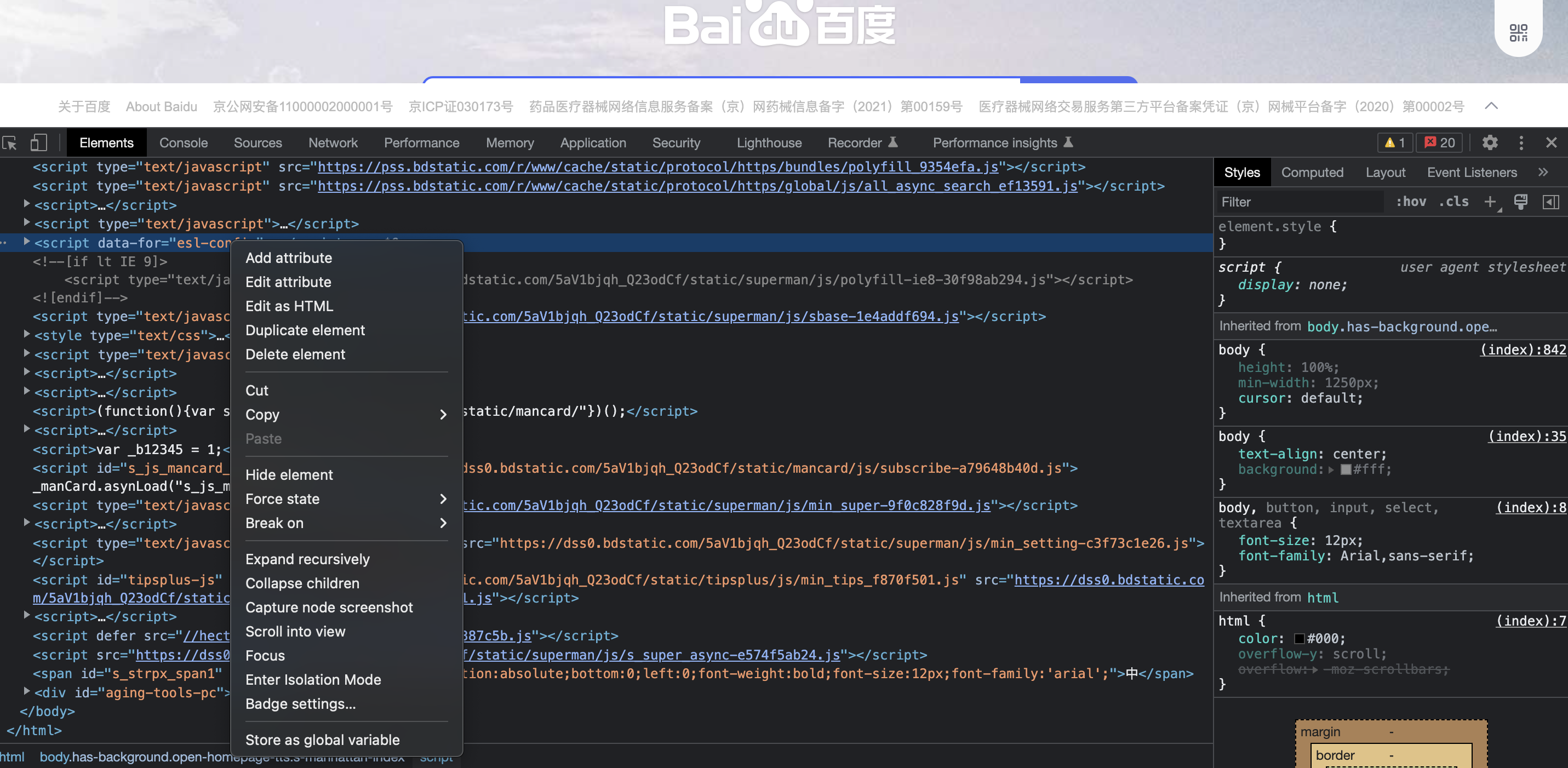
Sources 面版中可以通过page 栏定位和编辑 CSS 或 JavaScript。
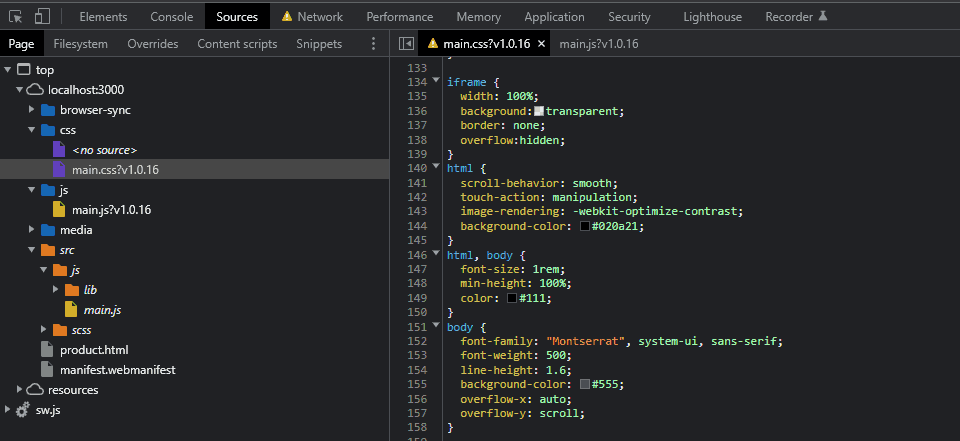
编辑后按 Ctrl / Cmd + S 来保存修改后的内容,请注意保存在了内存中,黄色的警告表示修改不是永久的。
如果你的代码定义了Source maps,你可以打开“Files”(看上面的src 文件夹),但修改后的代码不会在当前页面起作用。但是你可以点击{} 来美化压缩后的代码然后进行编辑。
只有跳转或刷新页面修改就会丢失。幸运的是,Changes 面版可以查看我们的修改内容。 这个面版通过右侧三个点的菜单打开:
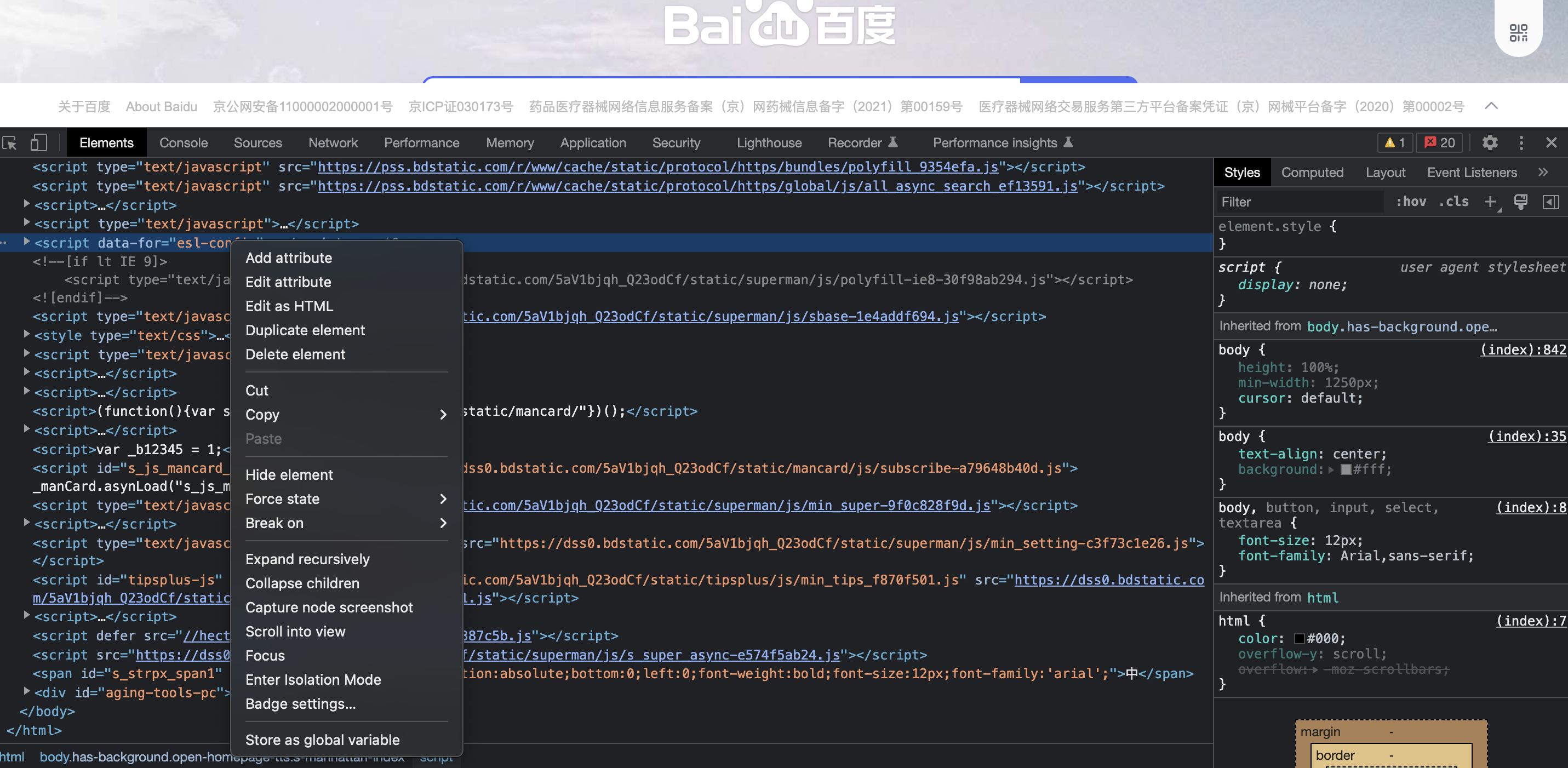
虽然无法从 Changes 面板中保存代码,但是可以定位到所有修改后的文件。通过右键选择保存到本地从而导入到自己的项目中。
覆盖站点文件
可以覆盖任何本地开发或者线上的站点文件。 Source -> Overrides + Select folder for overrides:
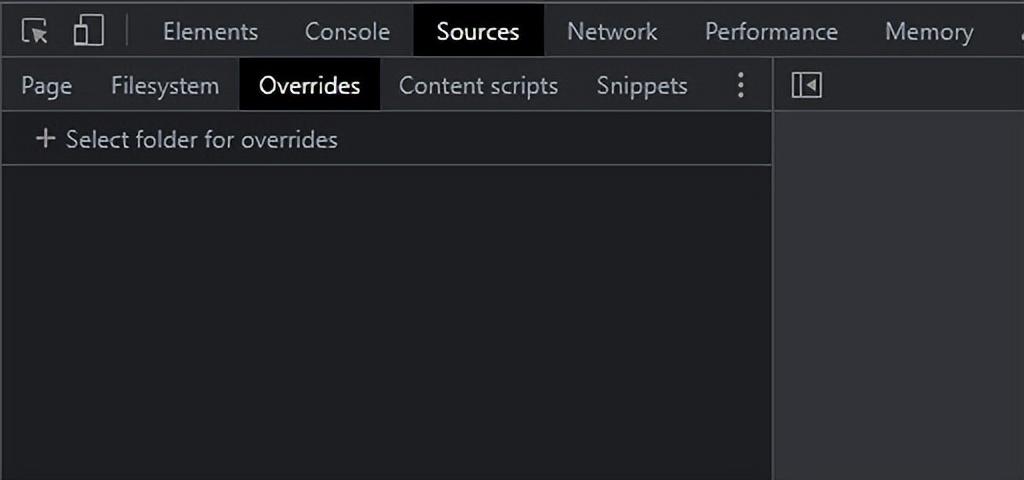
选择一个电脑中的文件夹,然后点击 允许 这样Chrome 就可以写入了。
返回到 Page面板在任何一个文件中右键 选择 Save for Overides:
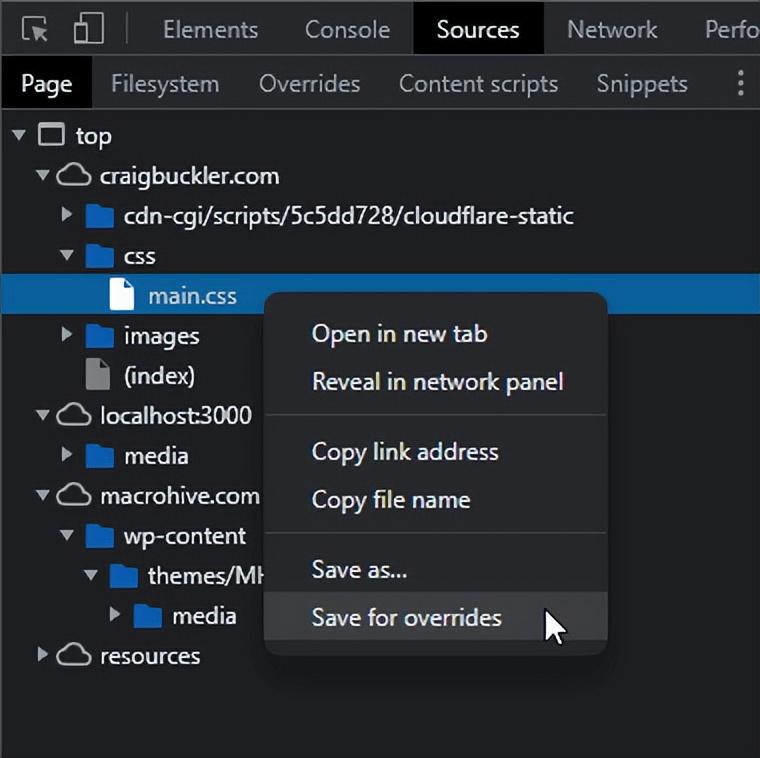
这样就会把文件保存到你刚才选择的文件夹中,文件会出现一个紫色小圆圈表示这个文件在本地:
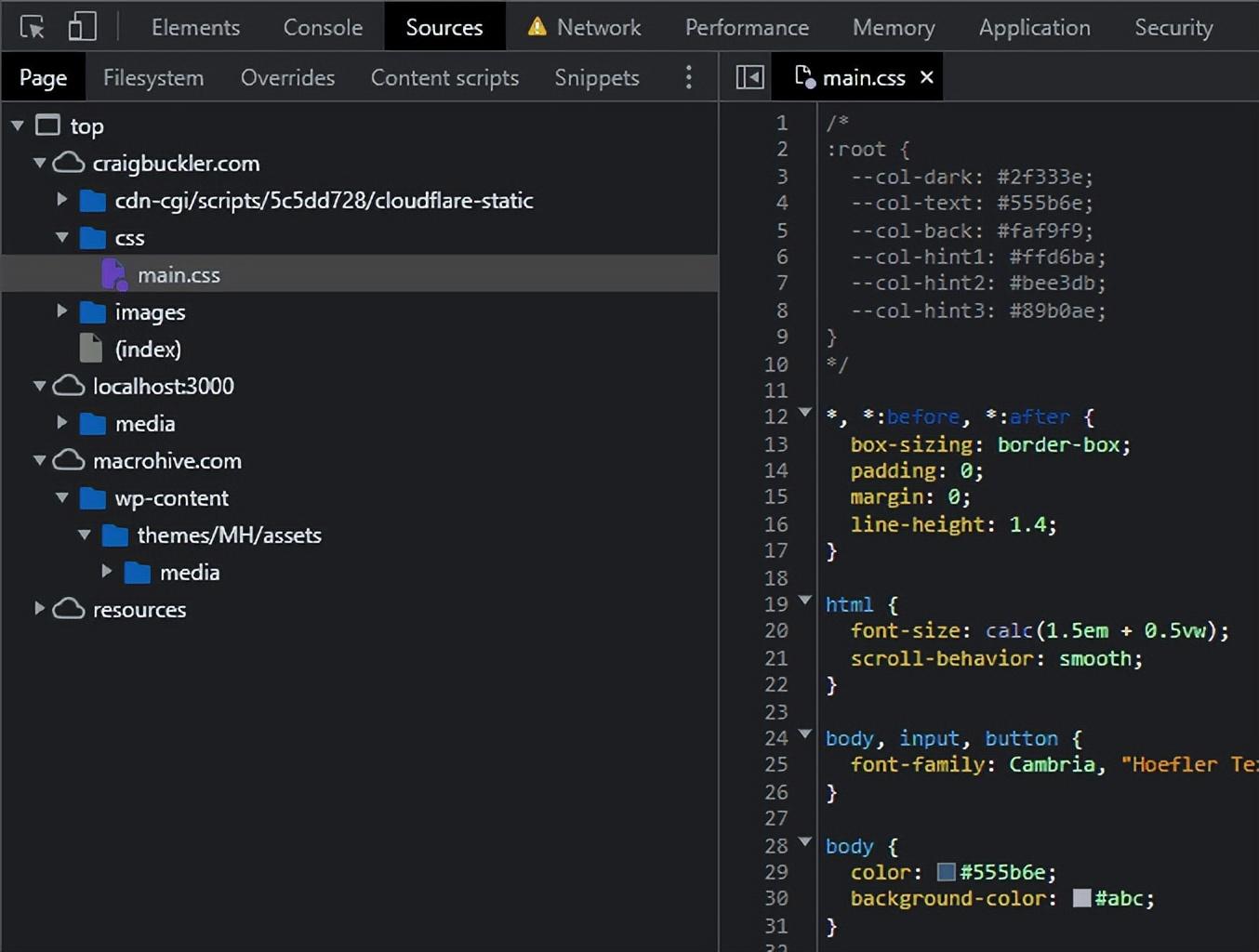
可以点击 {} 来美化压缩的代码,或者做其他修改。修改会立即渲染,因为文件是本地的。只要打开开发者工具,这些变更就会在这个网站上起作用。
Changes 面板仍然显示代码差异,你可以将编辑后的文件复制到自己的项目中,请记住,你编辑的是最终生成后的文件,可能需要对项目中的源码进行响应的编辑。
编辑开发中的源文件
我们可以把Chrome当作一个本地源文件开发的标准文本编辑器,无论使用的是何种构建方式。它提供了大多数基础的编辑功能,行号,撤销/重做,颜色编码,自动提示;启动方式,在Sources 面板中打开 Filesystem 面板,然后点击 + Add folder to workspace:
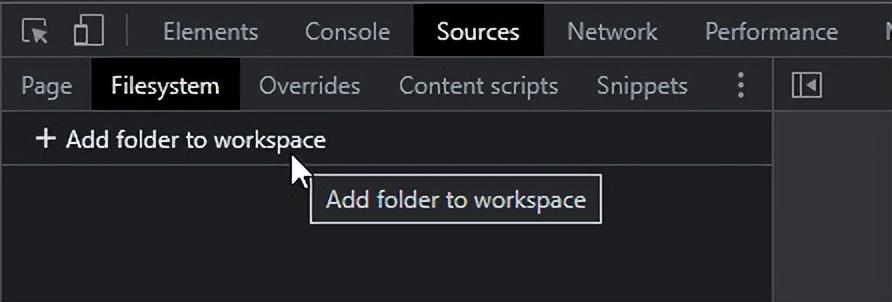
选择一个本地的项目,然后点击 Allow 这样Chrome 就有了对文件夹的读写权限。我们可以像在编辑器里一样打开和编辑任何文件了:
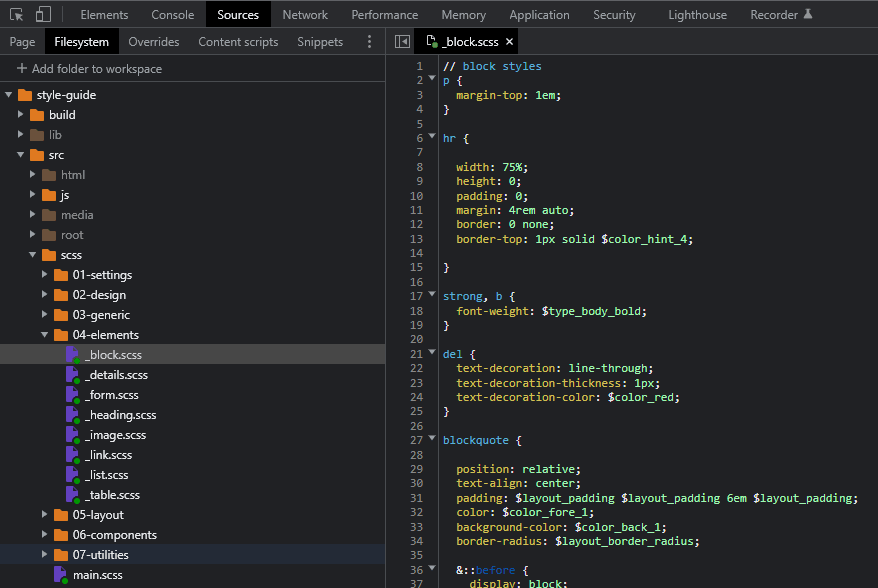
使用控制台信息调试
一些开发者要求永远不要使用 console.log():因为这样是对源码的修改,并且有更好的调试方式。这是对的,但是我不相信有人会说他永远都没用过 它!console 对象提供了一系列方法包括:
console 方法
描述
.log(msg)
在控制台打印信息
.log('%j', obj)
将对象作为压缩JSON字符串输出
.dir(obj, opt)
格式化输出对象和属性
.table(obj)
以表格的形式输出数组和对象
.error(msg)
输出一个错误信息
.count(label)
命名记录器,记录某行的执行次数
.countReset[label]
重置命名记录器
.group(label)
设置分组信息的起始位置
.groupEnd(label)
设置分组信息的结束位置
.time(label)
启动计时器以计算操作的持续时间
.timeLog(label)
报告计时器启动后经过的时间
.timeEnd(label)
结束计时器,并且报告总耗时
.trace()
用于显示当前执行的代码在堆栈中的调用路径
.clear()
清空 控制台
console.log 还接受多个值逗号分隔的值:
let x = 321;
console.log('x:', x);
// x: 321
ES6 解构的写法
let x = 321;
console.log({x});
// x: 321
调试客户端应用
我们可以在你Sources 面板打开一个JavaScript 文件,点击任意一行来设置断点,请注意在Source maps 文件中选择文件添加断点更简单.
断点指定调试器暂停处理的点js调试器,方便我们检查程序的状态并进行到下一行。可以定义任意数量的断点,但一般只需要在开始调试的地方设置断点.
运行代码可以刷新页面或激活事件处理程序代码将在断点位置停止。

右侧面板包括:
断点消息上方的一行图标:
从左到右图标的作用如下:
DevTools 提供了更多的调试选项,除了手动添加断点外,还可以在代码中添加调试语句,当开发者工具被打开时就会激活调试语句,记得在生产环境删除调试;
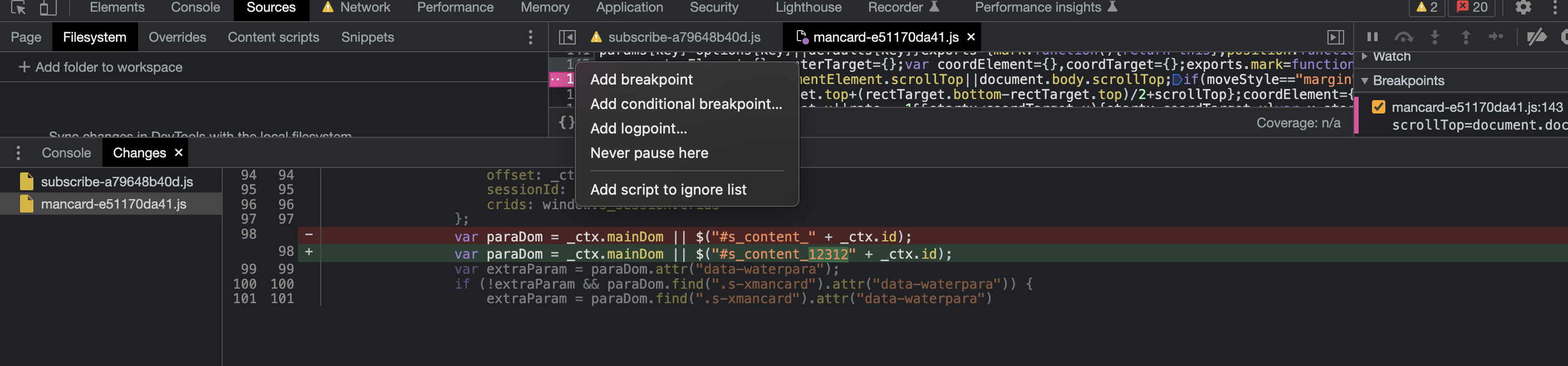
条件断点 在执行前检查值,假设你有一个从0 到 999的循环,需要在最后一次循环中查看状态,不用跟进断点循999次,你可以在指定行右键,选择Add conditional breakpoint 然后输入比如 loopValue === 999.
logpoint 时无代码的console.log()! 在行号上右键选择 Add logpoint 然后添加表达式:
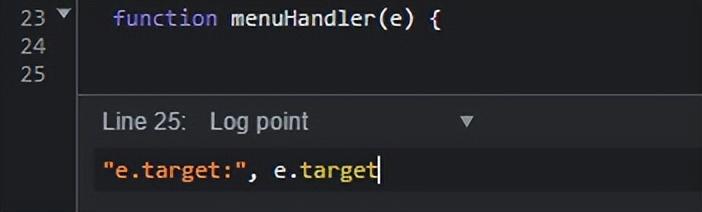
DOM breakpoints每当JavaScript代码修改DOM节点或子节点时就会触发,在Elements面板中通过右键单击任何节点,选择“DOM breakpoints” 然后选择适当的选项来启用。
Ajax breakpoints调试通过JavaScript 调用的Fetch()或XMLHttprequest检索数据时会激活;在Sources面板中打开右侧的XHT/fetch Breakspoints 单击 + 并输入完整或部分接口地址来启用断点。
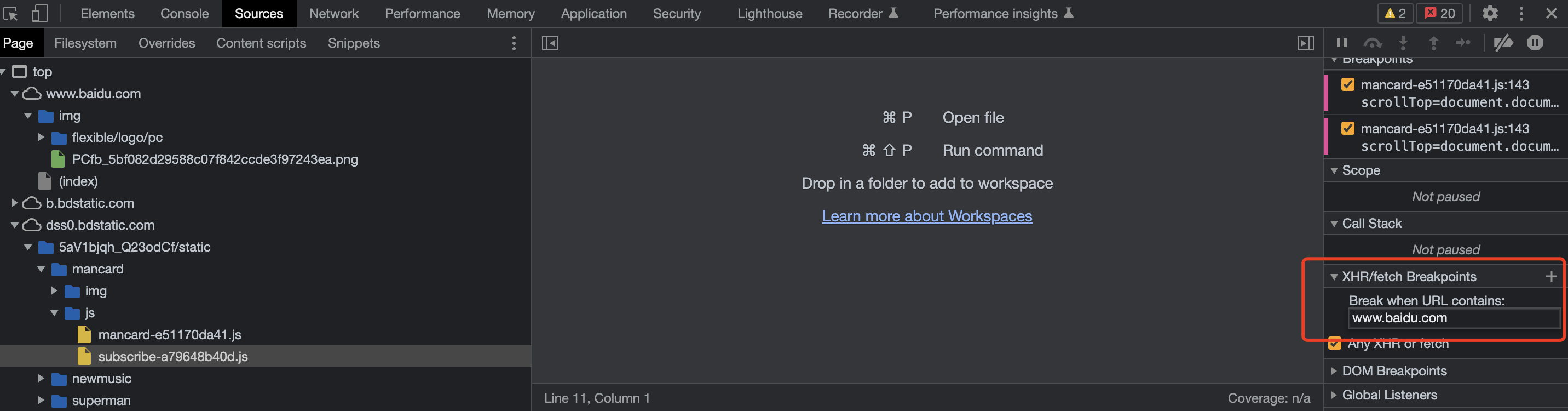
最后,有时我们想要忽略我们不能修改的代码,比如,jQuery, React 第三方JavaScript 统计代码等。点击⚙️图标打开设置面板,选择Ignore list 添加任意数量的完整或部分文件路径名,这样,调试器会跳过这些文件的代码或异常。
调试Node.js 和 Deno 应用
我们也可以在浏览器开发者工具中直接调试服务端应用,因为运行时环境都使用的是V8 引擎。通过 --inspect标识来加载你的应用从而开启V8引擎的检查。比如:启用一个Node应用
node -- inspect index.js
deno 和 nodemon 支持--inspect参数,也可以使用--inspect-brk 在第一行暂停,以便在应用启动后单步执行。
这个命令启动调试器会监听址localhost:9229 任何本地调试客户端都可以链接到
Debugger listening on ws://127.0.0.1:9229/301372bc-780a-2051-ceb2-c8d78227092e
如果是在其他设备或Docker容器中运行的应用,请确保端口9229和指定ip0.0.0.0 可以在局域网内访问:
node --inspect=0.0.0.0:9229 index.js
应用程序运行后,打开Chrome 输入chrome://inspect 查看可用的应用:
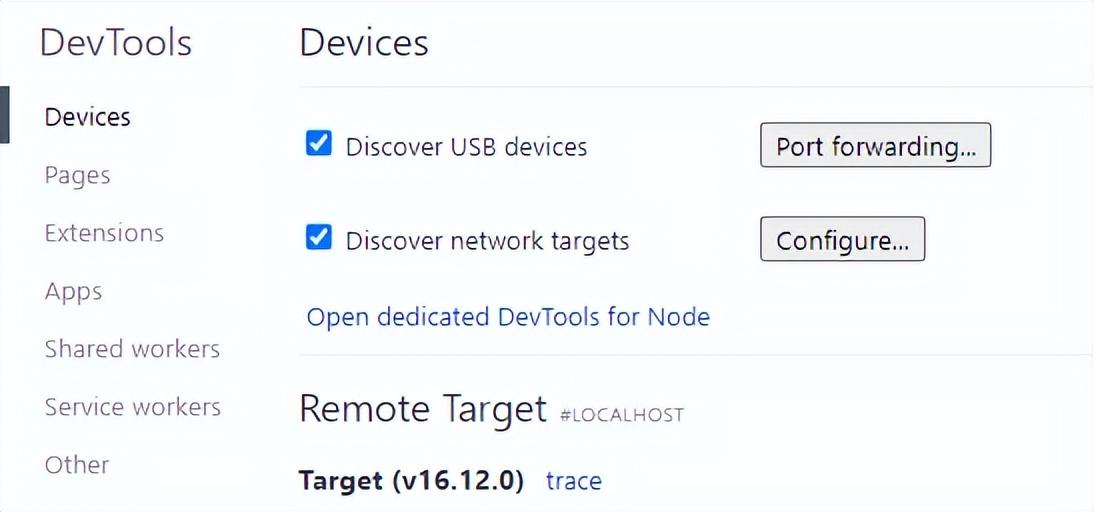
几秒后应用会出现炸弹 Remote Target 列表中,如果没出现, 确保选择了Discover network targets,并且点击Configure 来添加应用所在设备的IP和端口
点击 应用的inspect 链接来启动另一个开发者工具窗口,和浏览器开发者工具相比,他的选项较少,你主要可以使用Sources面板来添加断点,和之前一样虚啊者FileSystem 面板点击+ Add folder to workspace 来编辑服务器代码。
其他受欢迎的工具
等等..
发表评论
热门文章
Spimes主题专为博客、自媒体、资讯类的网站设计....
仿制主题,Typecho博客主题,昼夜双版设计,可....
一款个人简历主题,可以简单搭建一下,具体也比较简单....
用于作品展示、资源下载,行业垂直性网站、个人博客,....


